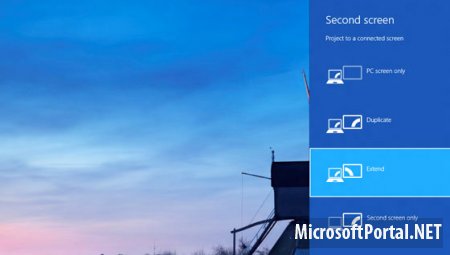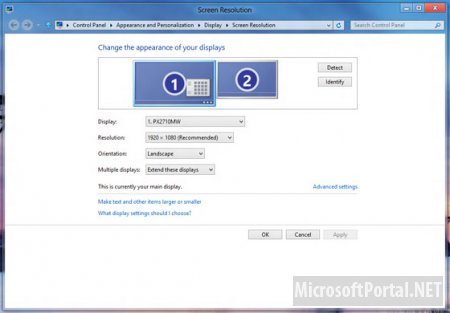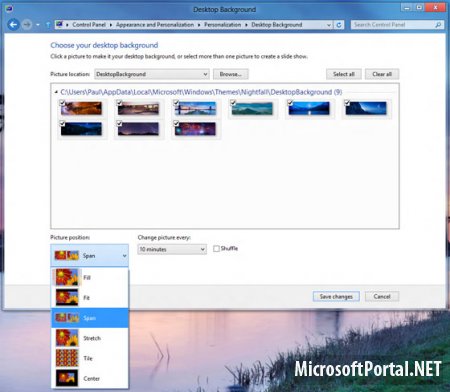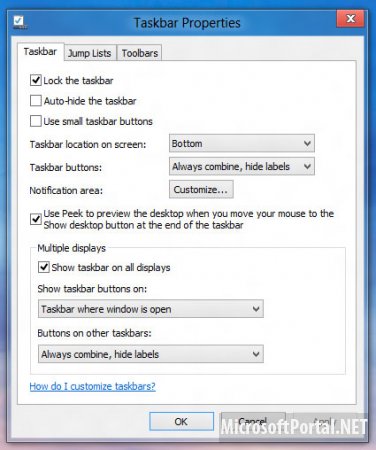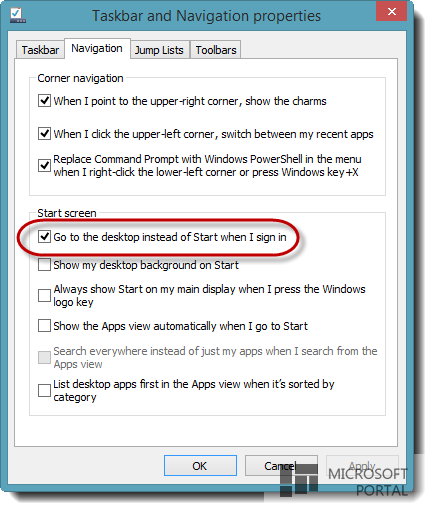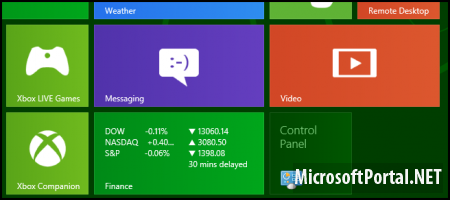Мультимониторность в Windows 8
- Категория: Windows 8
- Дата: 20-05-2012, 17:04
- Просмотров: 16 182
Если прошлые версии Windows поддерживали мультимониторные системы только в целом, заставляя пользователей заниматься поиском различных утилит, то в Windows 8 появились те возможности, которые уже давно ждали.
Как правило, Windows 8 дает только один экран под окружение Metro, которое включает стартовый экран, все приложения Metro и PC Settings. Потому, при применении мультимониторной конфигурации, пользователь может выделить под Metro только один из своих экранов, при этом остальные будут изображать рабочий стол системы Windows (когда вы не пользуетесь Metro, вы можете на всех своих экранах видеть рабочий стол).
Основные настройки мультимониторной системы производятся из панели “Второго экрана” (Second Screen), которая заменяет режим презентации в прошлых версиях Windows. Как и раньше доступ к ней можно получить с помощью комбинации клавиш WINKEY + P. Так же вы можете найти ее, воспользовавшись мышью через панель Charms, там - Устройства (Devices), а далее Второй экран (Second Screen).
Эта панель помогает настроить экраны на такие режимы:
Расширенная настройка мультимониторной системы находится в панели управления под названием Разрешения экрана Screen Resolution, которая похожа на ту, что имеется в Windows 7.
Этот интерфейс предоставляет такие опции:
Установка разрешения экранов
Дает возможность настраивать разрешение в отдельности для каждого экрана.
Визуальное позиционирование экранов. Чтобы приблизительно представить расположение физических экранов, вы можете передвигать графические картинки экранов в окне. Данная функция применяется при небольшом смещении горячих углов главного экрана для того, чтобы облегчить их работу с мышью.
Ориентация
Тут вы можете назначить ориентацию экранов. Можно выбрать портретный, альбомный, портретный перевернутый и альбомный перевернутый режимы, очень подходящие для вращающихся экранов.
Множество экранов
Представленное меню работает по принципу панели Second Screen, ранее уже описываемой. Хотя опции названы немного по-другому.
Далее описывается работа других интерфейсов, полезных при настройке панели задач и обоев рабочего стола в мульти-мониторной конфигурации.
Применение единого, широкоформатного изображения на всех мониторах. Чтобы настроить целостную панорамную картинку, простирающуюся на два и более экрана, пользуйтесь панелью управления Фоновым рисунком рабочего стола (Desktop Background), в меню Положения изображения (Picture Position) нажмите Растягивание (Span).
Обратите внимание, что Microsoft включил в Windows 8 кое-какие панорамные фоны, а так же презентует новые панорамные темы у себя на сайте персонализации.
Применение разнообразных фонов на каждом мониторе
Чтобы на каждом экране был разный фон, перейдите в панели управления в Фоновый рисунок рабочего стола (Desktop Background), там выберите опцию Изображение (Picture), находящуюся в Расположение изображения (Picture location) (рисунок может быть окрашенным в один цвет) и далее выберите нужное изображение для первого экрана.
Правой кнопкой мыши кликните на опцию - Установить для монитора 1 (Set for monitor 1). Теперь повторите эту процедуру для всех экранов.
Установка панели задач мульти-мониторной системы
Панель задач по умолчанию будет продублирована на каждом экране, большинство пользователи считают эту функцию неудобной. К счастью, поведение панели задач можно изменить.
На этот раз вам потребуется свойства панели задач (кликните правой кнопкой мыши по панели задач и выберете опцию Свойства). Там дается возможность выбрать между несколькими ключевыми конфигурациями панели задач предназначающейся для мульти-мониторной установки, а именно:
По поводу Metro, то может быть, вы помните, что окружение Metro используется только на одном мониторе? Вопрос лишь в том: На каком мониторе? По всей видимости, не имеется интерфейса, который бы разрешил указать экран для использования Metro, потому по умолчанию, работать Metro будет, разумеется, на основном мониторе.
В Consumer Preview, это не изменяется. Но, существует информация, что Release Preview придумает новую возможность, которая сможет перемещать окружение Metro по желанию на любой экран. Для того чтобы это осуществить, вам нужно ухватиться за любую программу Metro (с помощью жеста или мыши; по неизвестной причине такой фокус не получится со стартовым экраном) и далее просто перенести его на нужный монитор.
Еще не понятно, сохранится ли после перезагрузки настройка. Будет ли Metro сохраняться на вторичном экране, либо будет возвращаться на главный? Я полагаю, чтобы ответить на этот вопрос, придется дождаться презентации Release Preview.
Однако, независимо от готовящихся изменений, в Windows 8 будет значительно усовершенствована поддержка мультимониторных систем, и если вы пользуетесь такой установкой, то это станет для вас определяющим аргументом, для перехода на последнюю версию операционной системы Windows 8.
Как правило, Windows 8 дает только один экран под окружение Metro, которое включает стартовый экран, все приложения Metro и PC Settings. Потому, при применении мультимониторной конфигурации, пользователь может выделить под Metro только один из своих экранов, при этом остальные будут изображать рабочий стол системы Windows (когда вы не пользуетесь Metro, вы можете на всех своих экранах видеть рабочий стол).
Основные настройки мультимониторной системы производятся из панели “Второго экрана” (Second Screen), которая заменяет режим презентации в прошлых версиях Windows. Как и раньше доступ к ней можно получить с помощью комбинации клавиш WINKEY + P. Так же вы можете найти ее, воспользовавшись мышью через панель Charms, там - Устройства (Devices), а далее Второй экран (Second Screen).
Эта панель помогает настроить экраны на такие режимы:
- PC screen only (только экран ПК), второй экран там просто игнорируется и применяется только основной экран ПК;
- Duplicate (дубликат), основной экран дублируется вторым экраном;
- Extend (расширение), экран компьютера разделяется на два экрана и у вас получается растянутый на два экрана рабочий стол, так же можно пользоваться Metro на одном экране, а рабочим столом на другом;
- Second screen only (только вторичный экран), основной экран ПК (на планшете или лэптопе, встроенный в устройство экран), будет выключен, а использоваться будет только вторичный экран.
- Duplicate (дубликат), основной экран дублируется вторым экраном;
- Extend (расширение), экран компьютера разделяется на два экрана и у вас получается растянутый на два экрана рабочий стол, так же можно пользоваться Metro на одном экране, а рабочим столом на другом;
- Second screen only (только вторичный экран), основной экран ПК (на планшете или лэптопе, встроенный в устройство экран), будет выключен, а использоваться будет только вторичный экран.
Расширенная настройка мультимониторной системы находится в панели управления под названием Разрешения экрана Screen Resolution, которая похожа на ту, что имеется в Windows 7.
Этот интерфейс предоставляет такие опции:
Установка разрешения экранов
Дает возможность настраивать разрешение в отдельности для каждого экрана.
Визуальное позиционирование экранов. Чтобы приблизительно представить расположение физических экранов, вы можете передвигать графические картинки экранов в окне. Данная функция применяется при небольшом смещении горячих углов главного экрана для того, чтобы облегчить их работу с мышью.
Ориентация
Тут вы можете назначить ориентацию экранов. Можно выбрать портретный, альбомный, портретный перевернутый и альбомный перевернутый режимы, очень подходящие для вращающихся экранов.
Множество экранов
Представленное меню работает по принципу панели Second Screen, ранее уже описываемой. Хотя опции названы немного по-другому.
Далее описывается работа других интерфейсов, полезных при настройке панели задач и обоев рабочего стола в мульти-мониторной конфигурации.
Применение единого, широкоформатного изображения на всех мониторах. Чтобы настроить целостную панорамную картинку, простирающуюся на два и более экрана, пользуйтесь панелью управления Фоновым рисунком рабочего стола (Desktop Background), в меню Положения изображения (Picture Position) нажмите Растягивание (Span).
Обратите внимание, что Microsoft включил в Windows 8 кое-какие панорамные фоны, а так же презентует новые панорамные темы у себя на сайте персонализации.
Применение разнообразных фонов на каждом мониторе
Чтобы на каждом экране был разный фон, перейдите в панели управления в Фоновый рисунок рабочего стола (Desktop Background), там выберите опцию Изображение (Picture), находящуюся в Расположение изображения (Picture location) (рисунок может быть окрашенным в один цвет) и далее выберите нужное изображение для первого экрана.
Правой кнопкой мыши кликните на опцию - Установить для монитора 1 (Set for monitor 1). Теперь повторите эту процедуру для всех экранов.
Установка панели задач мульти-мониторной системы
Панель задач по умолчанию будет продублирована на каждом экране, большинство пользователи считают эту функцию неудобной. К счастью, поведение панели задач можно изменить.
На этот раз вам потребуется свойства панели задач (кликните правой кнопкой мыши по панели задач и выберете опцию Свойства). Там дается возможность выбрать между несколькими ключевыми конфигурациями панели задач предназначающейся для мульти-мониторной установки, а именно:
- использование панели задач только на основном мониторе;
- дублирование панели задач на все экраны (стоит по умолчанию);
- использование уникальной панели задач на каждом мониторе, при этом все открытые окна будут доступны с основного монитора
- использование уникальной панели задач (для каждого экрана уникальные кнопки) на каждом мониторе.
- дублирование панели задач на все экраны (стоит по умолчанию);
- использование уникальной панели задач на каждом мониторе, при этом все открытые окна будут доступны с основного монитора
- использование уникальной панели задач (для каждого экрана уникальные кнопки) на каждом мониторе.
По поводу Metro, то может быть, вы помните, что окружение Metro используется только на одном мониторе? Вопрос лишь в том: На каком мониторе? По всей видимости, не имеется интерфейса, который бы разрешил указать экран для использования Metro, потому по умолчанию, работать Metro будет, разумеется, на основном мониторе.
В Consumer Preview, это не изменяется. Но, существует информация, что Release Preview придумает новую возможность, которая сможет перемещать окружение Metro по желанию на любой экран. Для того чтобы это осуществить, вам нужно ухватиться за любую программу Metro (с помощью жеста или мыши; по неизвестной причине такой фокус не получится со стартовым экраном) и далее просто перенести его на нужный монитор.
Еще не понятно, сохранится ли после перезагрузки настройка. Будет ли Metro сохраняться на вторичном экране, либо будет возвращаться на главный? Я полагаю, чтобы ответить на этот вопрос, придется дождаться презентации Release Preview.
Однако, независимо от готовящихся изменений, в Windows 8 будет значительно усовершенствована поддержка мультимониторных систем, и если вы пользуетесь такой установкой, то это станет для вас определяющим аргументом, для перехода на последнюю версию операционной системы Windows 8.
Похожие новости
- Комментарии
- ВКонтакте
Информация
Посетители, находящиеся в группе Гости, не могут оставлять комментарии к данной публикации.
Пользователи онлайн
Всего на сайте: 43
Пользователей: 0
Гостей: 43
Роботы: Yandex
Пользователей: 0
Гостей: 43
Роботы: Yandex
+0
Новостей: 15204
+0
Комментариев: 39469
+0
Пользователей: 10105